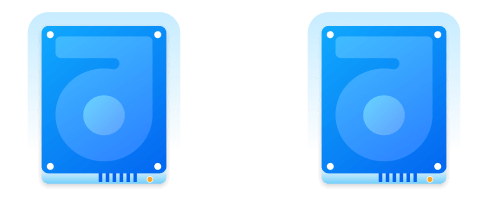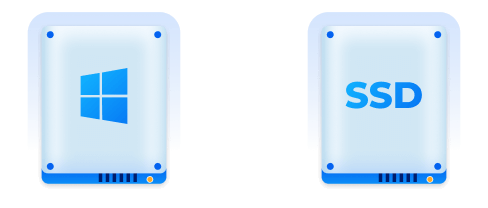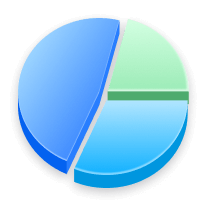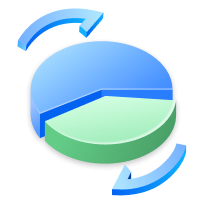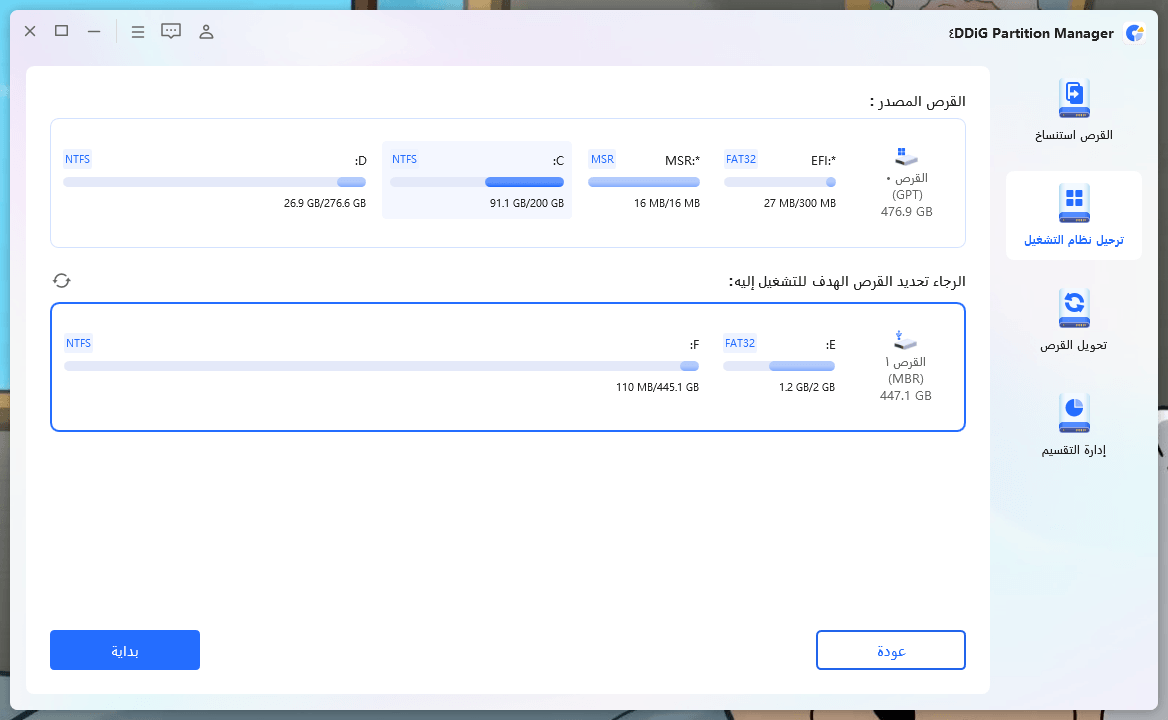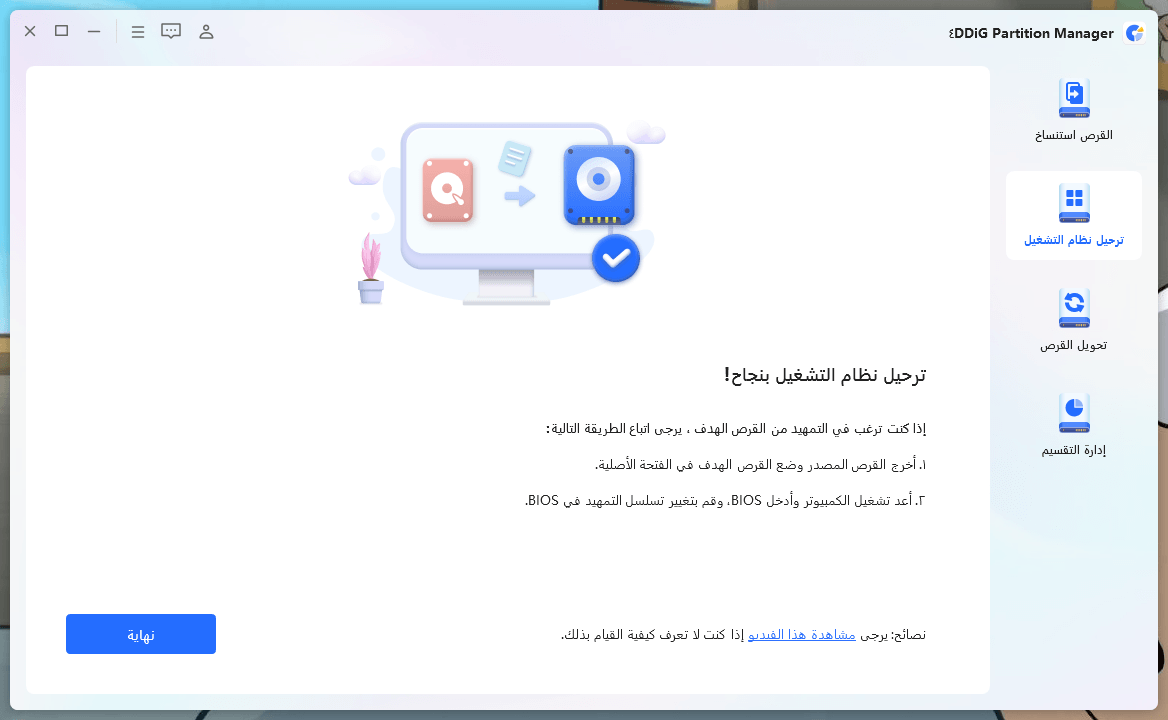4DDiG Partition Manager
مدير قسم القرص الكل في واحد
- بنقرة واحدة يمكنك ترحيل نظام Windows إلى SSD دون إعادة تثبيت النظام.
- استنساخ القرص الصلب بأكمله بشكل فعال لإجراء نسخ احتياطي لبياناتك.
- ما عليك سوى استنساخ القرص أو إصلاحه من جهاز كمبيوتر غير قابل للتمهيد.NEW
- يمكنك إصلاح القسم واستعادته واستعادته بسهولة من جهاز الكمبيوتر الخاص بك أو أجهزة التخزين الأخرى.NEW
- قم بتحويل MBR إلى GPT بسهولة لترقية Windows 11 دون فقدان البيانات.
- يمكنك تغيير حجم/تقسيم/إنشاء/حذف/تنسيق الأقسام بمرونة لتحسين مساحة القرص.
برنامج سهل وآمن لاستنساخ الأقراص للنسخ الاحتياطي الكامل
إن إنشاء نسخ احتياطية منتظمة لبياناتك أمر بالغ الأهمية لمنع فقدان البيانات. حيث يمكن لبرنامج 4DDiG Partition Manager نسخ القرص الصلب بأكمله أو القسم بشكل فعال، مما يوفر حلًا موثوقًا لنسخ البيانات.
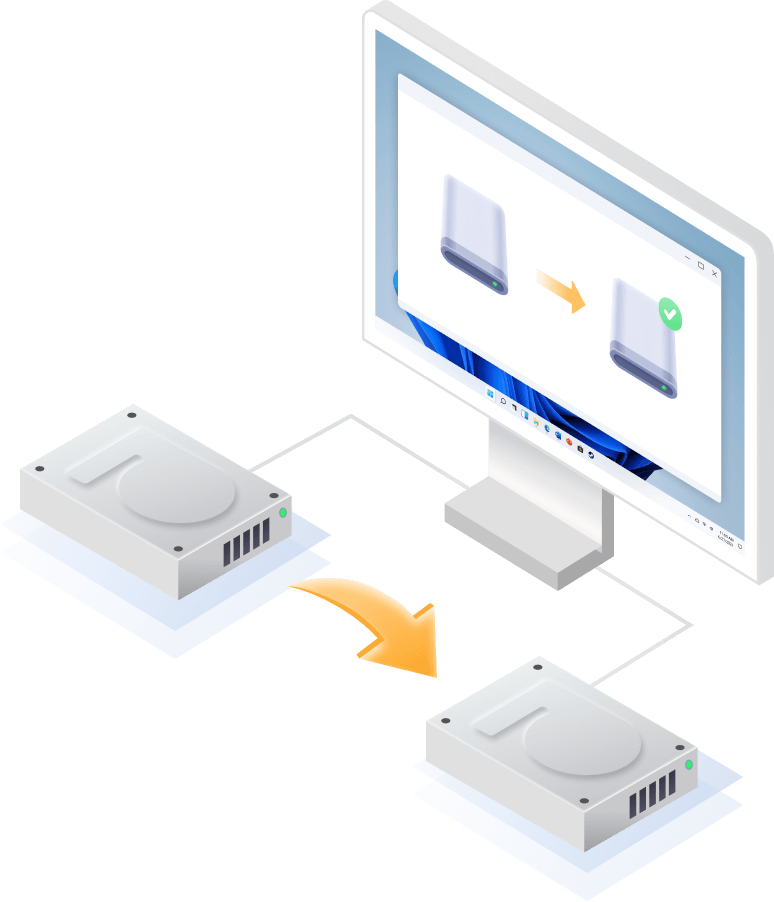
وضع نسخ القرص الصلب
يمكنك نقل البيانات بسهولة وبأمان من محرك قرص صلب إلى آخر. تتيح لك هذه الخاصية أخذ نسخ احتياطية لبياناتك والترقية بسلاسة إلى محرك قرص صلب أكبر دون فقدان البيانات.
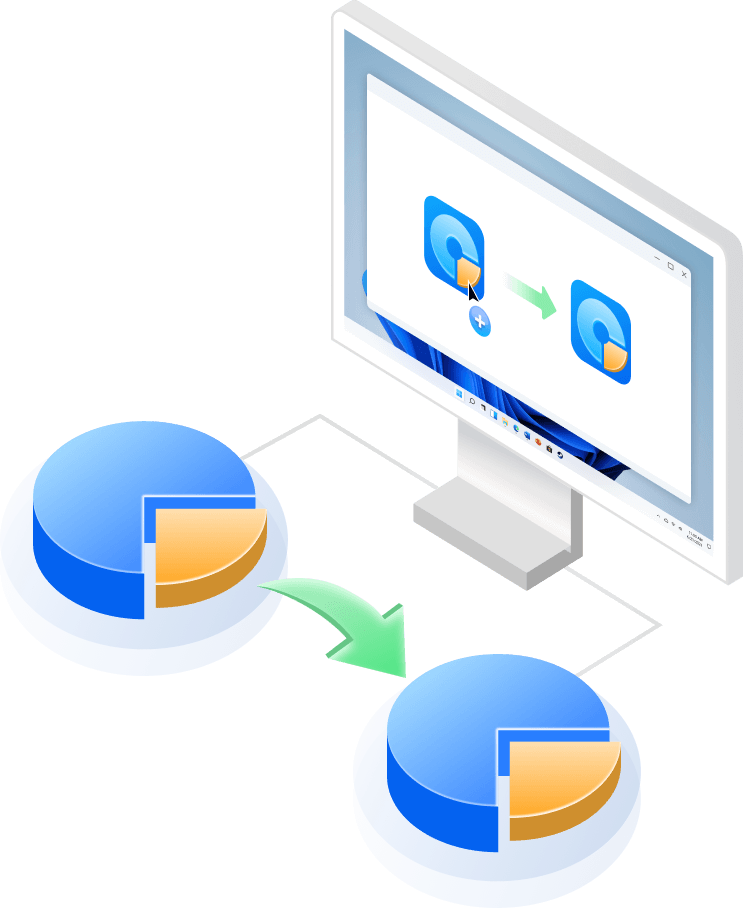
وضع نسخ أحد أقسام القرص الصلب
هذه الخاصية مُصمَّمَة لنسخ بيانات القسم المحدد، مما يتيح لك نقل أو إجراء نسخ احتياطية لمحتويات قسم محدد على محرك القرص الصلب إلى قسم آخر دون فقدان أي بيانات بسهولة.
معالج نقل نظام بنقرة واحدة لويندوز 10/11
حل سريع لنقل النظام والبيانات. حيث يمكن لبرنامج 4DDiG Partition Manager نقل النظام والملفات أو المجلدات الكبيرة من قسم القرص إلى قسم أكبر بنقرة واحدة.

نقل نظام إلى وحدة تخزين
نقل نظام الويندوز إلى محرك أقراص آخر بنقرة واحدة للحصول على أداء أفضل للحاسوب.

الترقية إلى وحدة تخزين SSD أكبر بأمان
تبديل أو ترقية محرك قرص صغير إلى قرص أكبر أو قرص SSD.

نقل كل شيء بأمان
ستقوم عملية نقل النظام بنقل جميع البيانات بأمان على محرك القرص الذي به النظام من حاسوب إلى آخر، بما في ذلك التطبيقات المثبتة وتحديثات النظام والتعريفات والإعدادات المخصصة والمزيد.

ليس هناك حاجة لإعادة تثبيت النظام
نقل نظام إلى محرك قرص جديد دون إعادة تثبيت الويندوز، مما يوفر الوقت والجهد.
مدير قسم القرص الشاملة للمبتدئين
حل سريع لنقل النظام والبيانات. حيث يمكن لبرنامج 4DDiG Partition Manager نقل النظام والملفات أو المجلدات الكبيرة من قسم القرص إلى قسم أكبر بنقرة واحدة.

تغيير حجم/نقل القسم
ضبط حجم الأقسام دون فقدان البيانات، نقل الأقسام ضمن حدود القرص، إعادة توزيع المساحة الفارغة.

توسيع/تقليص قسم القرص
توسيع القسم عن طريق استغلال المساحة الفارغة أو غير المخصصة من نفس القرص أو تقليص القسم لإتاحة مساحة لأقسام أخرى.

تقسيم أحد أقسام القرص الصلب
قم بتقسيم القسم إلى قسمين أو عدة أقسام أصغر لتخزين أنواع مختلفة من البيانات.

دمج القسم
دمج قسمين متجاورين على القرص في قسم أكبر دون فقدان بيانات لتوسيع مساحة قسم محدد.

إنشاء قسم جديد
إنشاء أقسام جديدة من المساحة غير المخصصة لتحسين كفاءة تخزين البيانات.

حذف القسم
حذف القسم الذي لم تعد بحاجة إليه على قرصك بسهولة وحوله إلى مساحة غير مخصصة.

تنسيق القسم
تنسيق القسم الذي لا يمكن الوصول إليه لجعله متاحًا لإعادة الاستخدام أو تغيير نظام الملفات بين NTFS و exFAT.

تغيير حرف بأحد محركات القرص
تغيير حروف محركات الأقسام وفقًا لتفضيلاتك لإعادة تنظيم محرك قرصك.

تحويل MBR/GPT
قم بتحويل MBR إلى GPT بسهولة لترقية Windows 11 دون فقدان البيانات.

إنشاء برنامج WinPE
قم بإنشاء وسائط WinPE قابلة للتمهيد لمساعدتك في تشغيل جهاز كمبيوتر لا يمكنه التمهيد بشكل طبيعي.
الطريقة الأكثر أمانًا لاستعادة الأقسام والبيانات
4DDiG Partition Manager هو برنامج موثوق لاستعادة القسم، والذي يمكن أن يساعدك على استعادة القسم المحذوف، واستعادة القسم المنسق وإصلاح القسم الخام بسهولة وأمان.
-
 استعادة
استعادة
التقسيم -
 اعادة
اعادة
التقسيم -
 إصلاح
إصلاح
التقسيم -
 إصلاح
إصلاح
تمهيد
استعادة القسم
عندما يصبح أحد الأقسام الموجودة على جهاز الكمبيوتر الخاص بك مفقودًا أو يتعذر الوصول إليه، فإنه يشكل تحديًا كبيرًا لأنه يمنعك من الوصول إلى البيانات المهمة. لحسن الحظ، يقدم 4DDiG Partition Manager حلاً شاملاً يمكّنك من استعادة القسم المحذوف بسهولة وأمان.
اعادة القسم
إذا قمت بتهيئة قسم عن طريق الخطأ، فسيتم حذف جميع البيانات المخزنة فيه بالكامل لأن عملية التهيئة ستؤدي إلى مسح نظام الملفات وتجعل القسم غير قابل للوصول. في مثل هذه الحالات، يمكن أن يساعدك برنامج استرداد الأقسام المعتمد من 4DDiG Partition Manager على استعادة القسم المنسق، بما في ذلك جميع البيانات الموجودة فيه ويمكنك استعادة الوصول إلى ملفاتك المهمة دون عناء.
قسم الإصلاح
عند تلف أحد الأقسام، قد تظهر رسالة الخطأ التالية: "تحتاج إلى تهيئة القرص الموجود في محرك الأقراص قبل أن تتمكن من استخدامه." في بعض الحالات، سيتم وضع علامة على القسم على أنه RAW ولن يكون القسم الكامل مرئيًا في Windows File Explorer. ومع ذلك، باستخدام 4DDiG Partition Manager، يمكنك إصلاح القسم الخام وإتاحته مرة أخرى.
إصلاح التمهيد
عندما يصبح EFI أو MBR تالفًا، فقد يؤدي ذلك إلى المشكلات التالية: فشل التمهيد، ونظام الذي لا يمكن الوصول إليه، ومخاطر فقدان البيانات. لحسن الحظ، يمكن لوظيفة إصلاح التمهيد في 4DDiG Partition Manager أن تساعدك بسهولة في إصلاح EFI/MBR التالف وستتمكن من استعادة الوصول إلى نظامك.
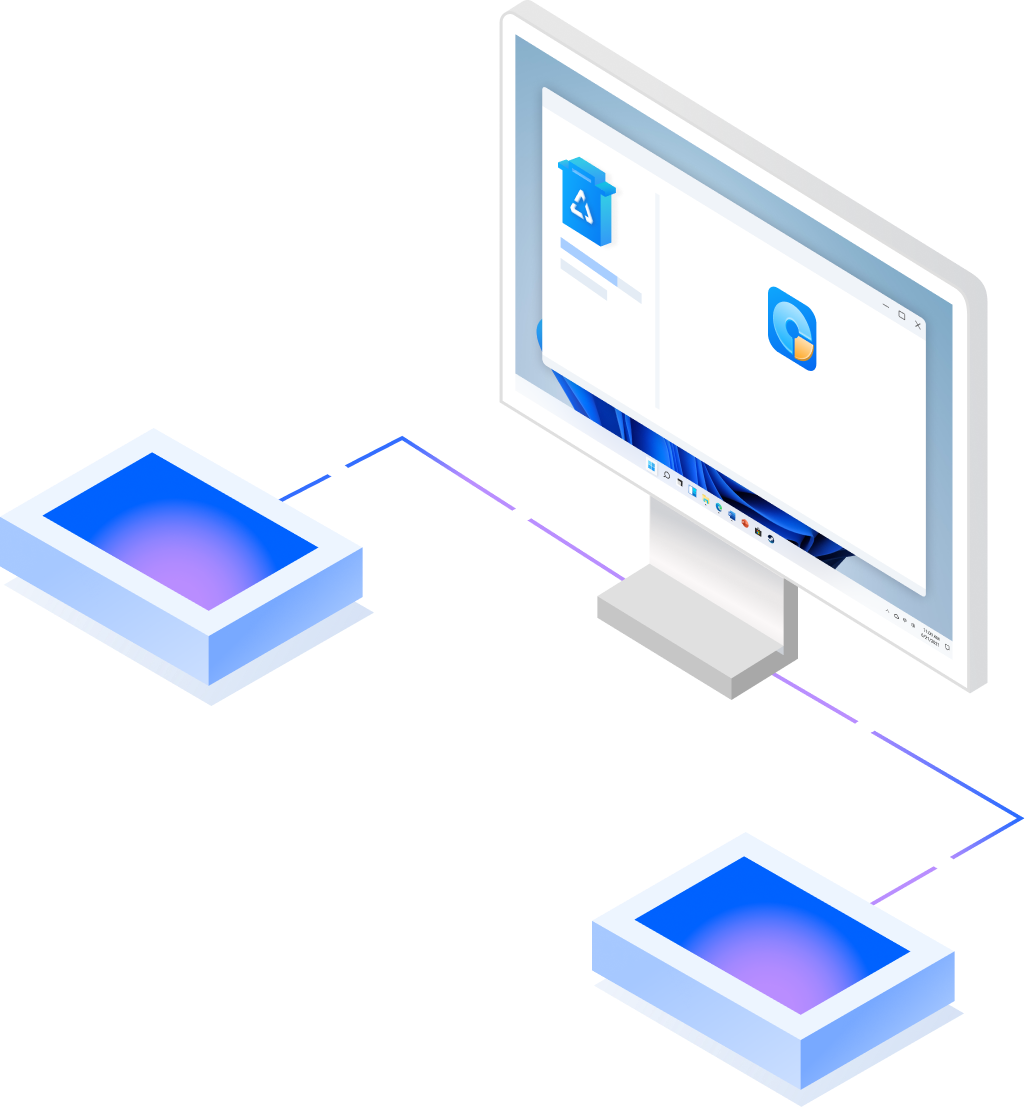
كيفية نقل نظام ويندوز إلى SSD في 3 خطوات سهلة؟

سهل
ثلاث خطوات ، سهلة الاستخدام

98%
مُعدَّل نجاح مرتفع

تمَّ
حل الكل في واحد

100%
آمن ومضمون
المواصفات التقنية لبرنامج Windows Partition Manager
النظام المدعوم
-

نظام : ويندوز 11/10/8.1/8/7
-

نظام الملفات: NTFS و EXFAT و FAT16/FAT32
متطلبات الأجهزة
-

وحدة المعالجة المركزية: 1 جيجا هرتز (32 بت أو 64 بت) أو أعلى
-

المساحة المُتوفرة بالقرص: 200 ميجابايت أو أكبر
-

ذاكرة الوصول العشوائي: 512 ميجابايت أو أكثر
معلومات حول المنتج
-

الإصدار: 2.9.0
-

تاريخ الإصدار:أبريل 2024
-

اللغات: الإنجليزية، الألمانية، الفرنسية، الإيطالية، الإسبانية، البرتغالية، الروسية، اليابانية، الكورية، العربية، الهولندية، التركية، الإندونيسية، التايلاندية، الصينية التقليدية والصينية المبسطة.
الأسئلة الشائعة
نعم، يمكنك نسخ نظام ويندوز 10 إلى محرك قرص SSD باستخدام أدوات النسخ التي يمكن تنزيلها واستخدامها بسهولة.
إذا كنت تتساءل كيف يمكن نقل نظام دون فقدان البيانات، فسنقترح استخدام 4DDiG Partition Manager. سوف ينقل بسهولة نظام من القرص الصلب إلى القرص الصلب الثابت (SSD) مع البيانات كاملة.
كيف يمكنني نقل نظام إلى قرص SSD دون إعادة تثبيت الويندوز؟ في الواقع، ليس بالأمر الصعب كما يعتقده العديد من الأشخاص طالما يمكن الوصول إلى برنامج طرف ثالث كُفء للمساعدة. 4DDiG Partition Manager هو برنامج قوي وبسيط سوف يساعدك بالتأكيد!
أولاً، يجب أن تتأكد من أن سعة القرص المستهدف مساوية أو أكبر من القرص المصدر. ثانياً، سوف تُمسَح البيانات على القرص المستهدف، لذا إذا كانت لديك بيانات مهمة عليه، فضلًا تأكد من إجراء نسخة احتياطية أولًا.
4DDiG Partition Manager هو أفضل برنامج لإدارة الأقسام لنظام الويندوز 10/11. يأتي مع واجهة سهلة الاستخدام تجعل من السهل على أي شخص أداء مهام تقسيم الأقسام. كما يمكنه أيضًا مساعدتك في الترقية إلى محرك قرص صلب أكبر دون فقدان البيانات.
هناك العديد من الأسباب التي يمكن أن تجعلك بحاجة لتغيير حجم القسم. على سبيل المثال، إذا كنت ترغب في تثبيت نظام تشغيل جديد أو ترقية نظام قائم بالفعل، قد تحتاج إلى تغيير حجم القسم لإنشاء مساحة لملفات النظام الجديدة؛ أو إذا كان لديك قسم ينفد من المساحة، قد تحتاج إلى تغيير حجمه لزيادة سعته ومنع فقدان البيانات.
4DDiG Partition Manager
أداة رائعة لترحيل النظام وإدارة أقسام القرص واستنساخ القرص/القسم واسترداد الأقسام ومحول القرص MBR/GPT
قام لقد4,009,017 الناس بتنزيله